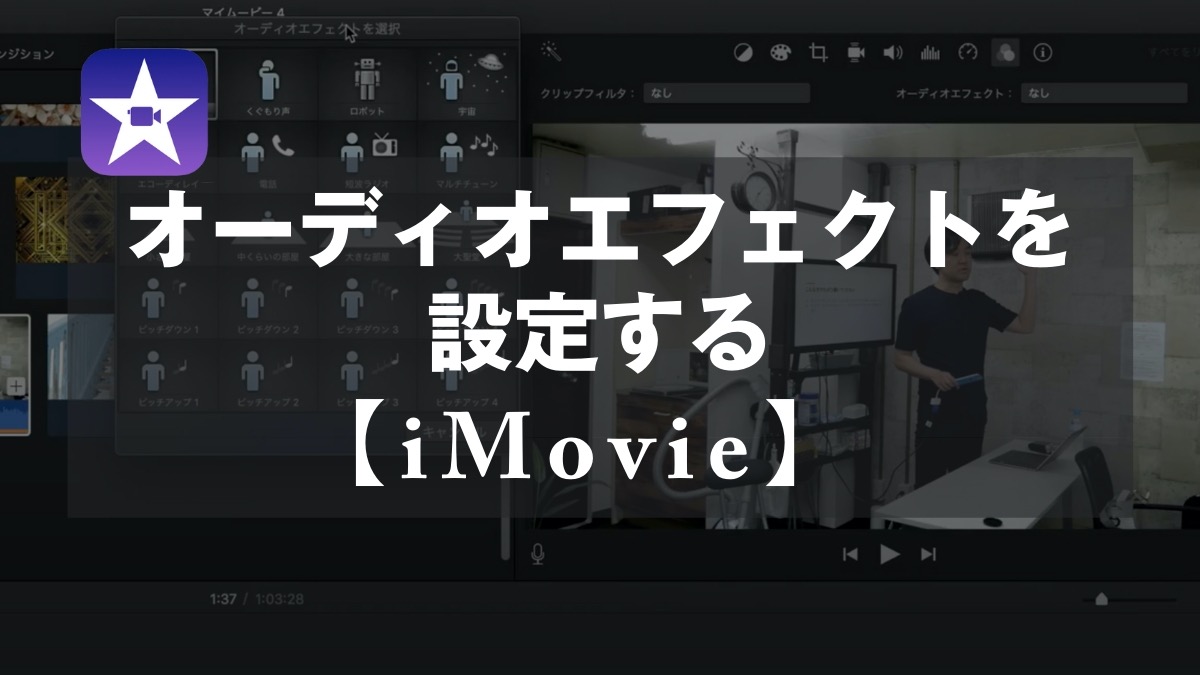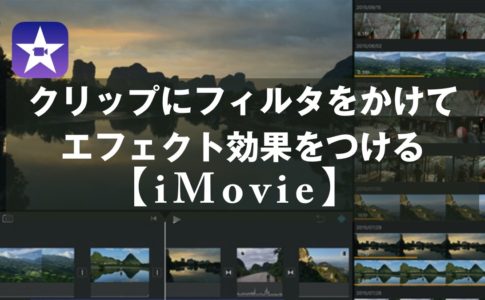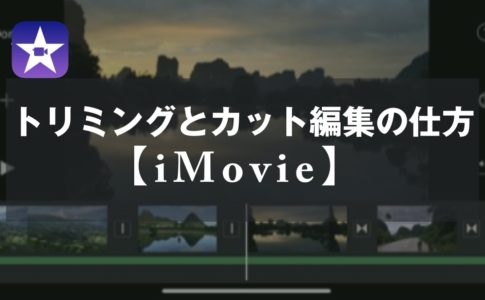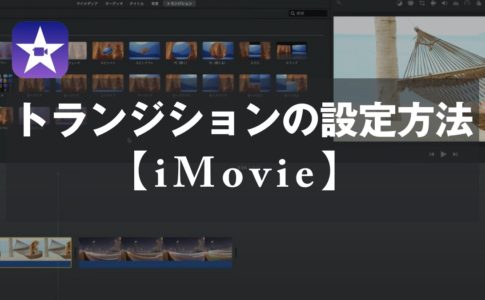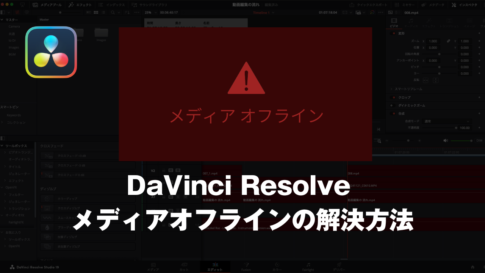こんにちは。山田どうそんです。
この記事では、iMovie(アイムービー)でオーディオエフェクトを設定する方法について解説します。
オーディオエフェクトの設定方法について
オーディオエフェクトとは、映像の音声に対してエフェクト効果を加えることで、音声を変えることができる機能です。オーディオエフェクトの設定方法について解説します。
オーディオエフェクトを設定したいクリップを選択し、画面の右上にある「オーディオマーク」をクリックします。
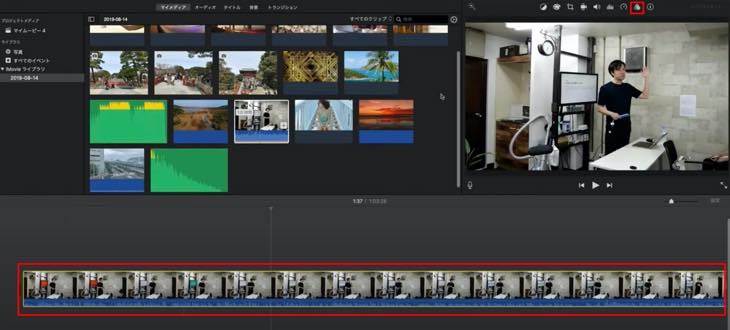
「オーディオエフェクト」をクリックします。すると、「オーディオエフェクトを選択」の画面が表示されます。
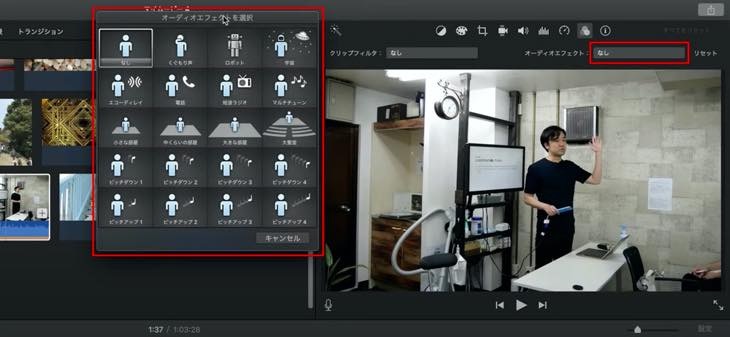
オーディオエフェクトにマウス合わせるとそのまま音声が流れてプレビューできます。詳細については、冒頭にあるYouTube、0:23〜確認できますので参考にして下さい。
設定方法は、お好みのオーディオエフェクトを選択して対象のクリップへ追加します。すると、音声に効果を付けることができます。
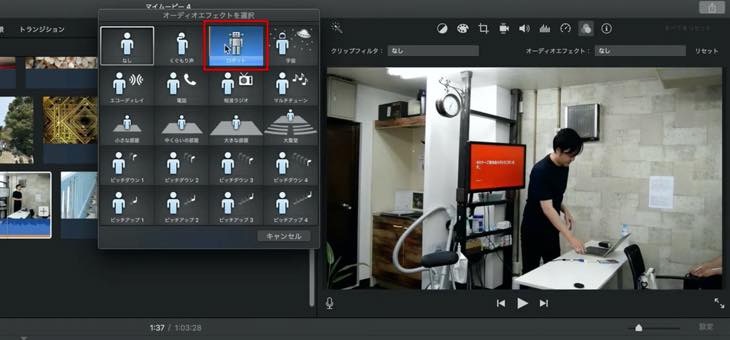
まとめ
この記事では、iMovie(アイムービー)でオーディオエフェクトを設定する方法について解説しました。
オーディオエフェクトは、非常に簡単な方法で効果を加え音声を変えることができます。
面白い映像を作りたい時は、是非、活用して下さい。